En este ejercicio creará un perfil de superficie a partir de una superficie existente.
Después de crear el perfil y varios desfases, creará una vista de perfil para mostrar los perfiles.
Crear perfiles de superficie de desfase y de eje
- Abra Profile-2A.dwg, que se encuentra en la carpeta de dibujos de los aprendizajes.
El dibujo contiene una superficie de terreno existente y dos alineaciones horizontales. Examine las alineaciones. La alineación roja con curvas se llama Ridge Road, y representa una propuesta de un eje de carretera. La otra se llama Power Line y representa una propuesta de una línea de alta tensión con un desfase de alrededor de 25 pies con respecto a la carretera.
- Haga clic en la ficha

 menú desplegable Perfil
menú desplegable Perfil  Buscar.
Buscar. - En el cuadro de diálogo Crear perfil a partir de superficie, en Alineación, seleccione Ridge Road.
- Haga clic en Añadir.
- Active la casilla de verificación Desfases de muestreo. En el campo junto a la casilla de verificación, introduzca 25,-25 (incluida la coma).
Este campo le permite especificar que los perfiles se creen en cualquier lado del eje. El desfase izquierdo (-25) marcará la ubicación aproximada de la línea de alta tensión. Si desea crear más desfases, introdúzcalos en este campo. Utilice números positivos para los desfases derechos y números negativos para los izquierdos, y separe los valores con comas.
- Haga clic en Añadir.
- En Lista de perfiles, en la columna Descripción, introduzca las siguientes descripciones:
- Superficie: Centerline
- EG - Surface - 25.000: Right Offset
- EG - Surface - -25.000: Left Offset
- En Lista de perfiles, en la columna Modo de actualización, en el desfase izquierdo cambie el valor a Estático.
Esta opción indica que el desfase izquierdo reflejará las elevaciones de superficie en el momento de su creación. No se actualizará para reflejar futuros cambios en la superficie.
- Haga clic en Aceptar.
En el Visor de sucesos se muestra un mensaje que indica que los perfiles se han creado.
Mostrar los perfiles de superficie en una visualización de perfil
- Haga clic en la ficha


 Buscar.
Buscar. Se abre el asistente Crear visualización del perfil, donde puede configurar la visualización del perfil. El asistente incluye los diferentes controles para mostrar perfiles en una visualización de perfil. Puede utilizar los botones Atrás y Siguiente situados en la parte inferior o los vínculos del lado izquierdo para desplazarse entre las páginas. Puede hacer clic en Crear visualización del perfil en cualquier momento para aceptar los parámetros y crear la visualización de perfil en el dibujo.
- En el asistente Crear visualización del perfil, en la página General, bajo Seleccione una alineación, especifique Ridge Road.
- Haga clic en Opciones de visualización del perfil.
La tabla de la página Opciones de visualización del perfil muestra los perfiles existentes de Ridge Road. Por defecto, todos están activados en la columna Dibujar, lo que indica que aparecerán en la vista del perfil.
- En la tabla Especificar opciones de visualización del perfil, en la columna Estilo, haga doble clic en la celda de Desfase a la izquierda.
- En el cuadro de diálogo Designe estilo de perfil, cambie el estilo a Existing Ground. Haga clic en Aceptar.
- En la tabla Especificar opciones de visualización del perfil, en la columna Etiquetas, haga doble clic en la celda de Desfase a la izquierda.
- En el cuadro de diálogo Designe conjunto de etiquetas de perfil, cambie el estilo a <Ninguno>. Haga clic en Aceptar.
No creará etiquetas para los perfiles del terreno existente. Especificará un conjunto de etiquetas cuando cree un perfil compuesto en el aprendizaje Utilización de perfiles compuestos.
- Repita los pasos 6 y 7 para los otros dos perfiles.
- Haga clic en Crear visual. del perfil.
- En el dibujo, encuadre y aplique el zoom a un área en blanco en la parte inferior derecha de la superficie. Haga clic en la ubicación que le parezca adecuada para insertar la esquina inferior izquierda de la rejilla de visualización del perfil.
El perfil se dibuja a lo largo del eje X con la rejilla, los ejes, el título y dos guitarras, una por encima de la rejilla y otra por debajo.
Debido al estilo, la línea de desfase izquierda es roja.
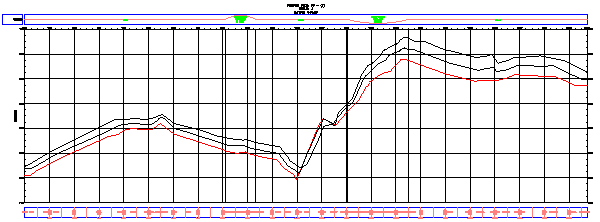 Nota:
Nota:Si desea desplazar una visualización del perfil dentro de un dibujo, haga clic en cualquier lugar de la rejilla para seleccionarla. Aparece un pinzamiento de color azul cerca de la esquina inferior izquierda. Haga clic en el pinzamiento y arrastre la visualización del perfil a una nueva ubicación.
Para proseguir en este aprendizaje, vaya a Ejercicio 2: cambio del estilo de perfil.